川教版(2019)三年级上册信息技术教案 - 第3节《熊猫欢欢写日记》第二课时
文档属性
| 名称 | 川教版(2019)三年级上册信息技术教案 - 第3节《熊猫欢欢写日记》第二课时 | 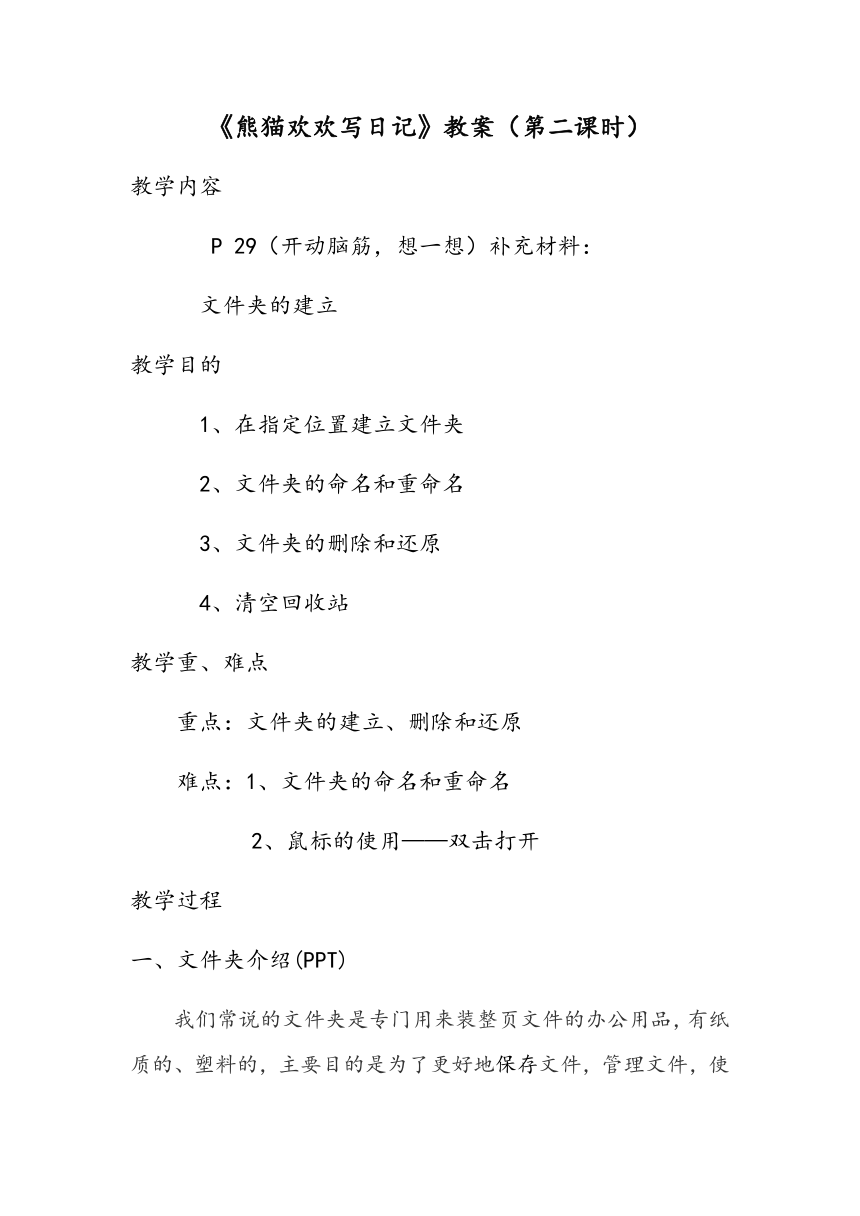 | |
| 格式 | docx | ||
| 文件大小 | 24.9KB | ||
| 资源类型 | 教案 | ||
| 版本资源 | 川教版 | ||
| 科目 | 信息科技(信息技术) | ||
| 更新时间 | 2021-07-20 21:50:51 | ||
图片预览
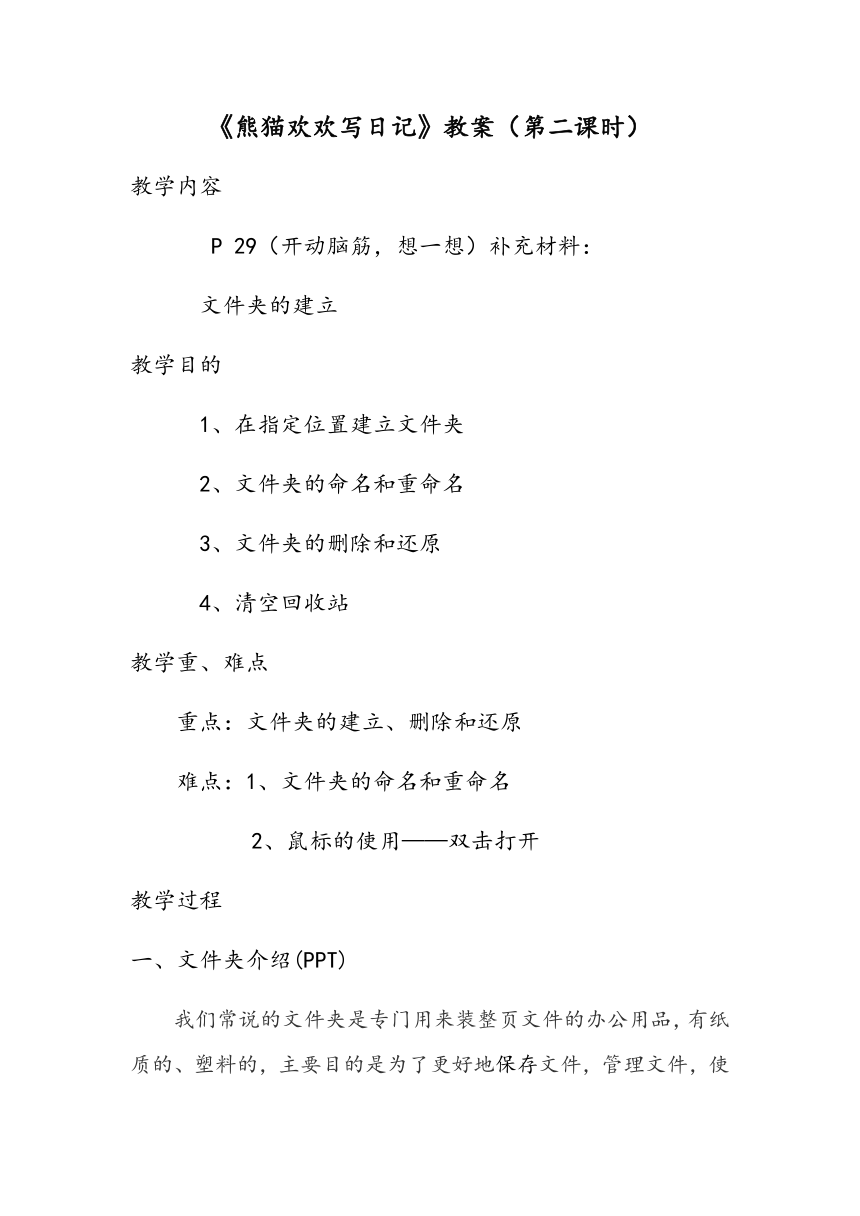

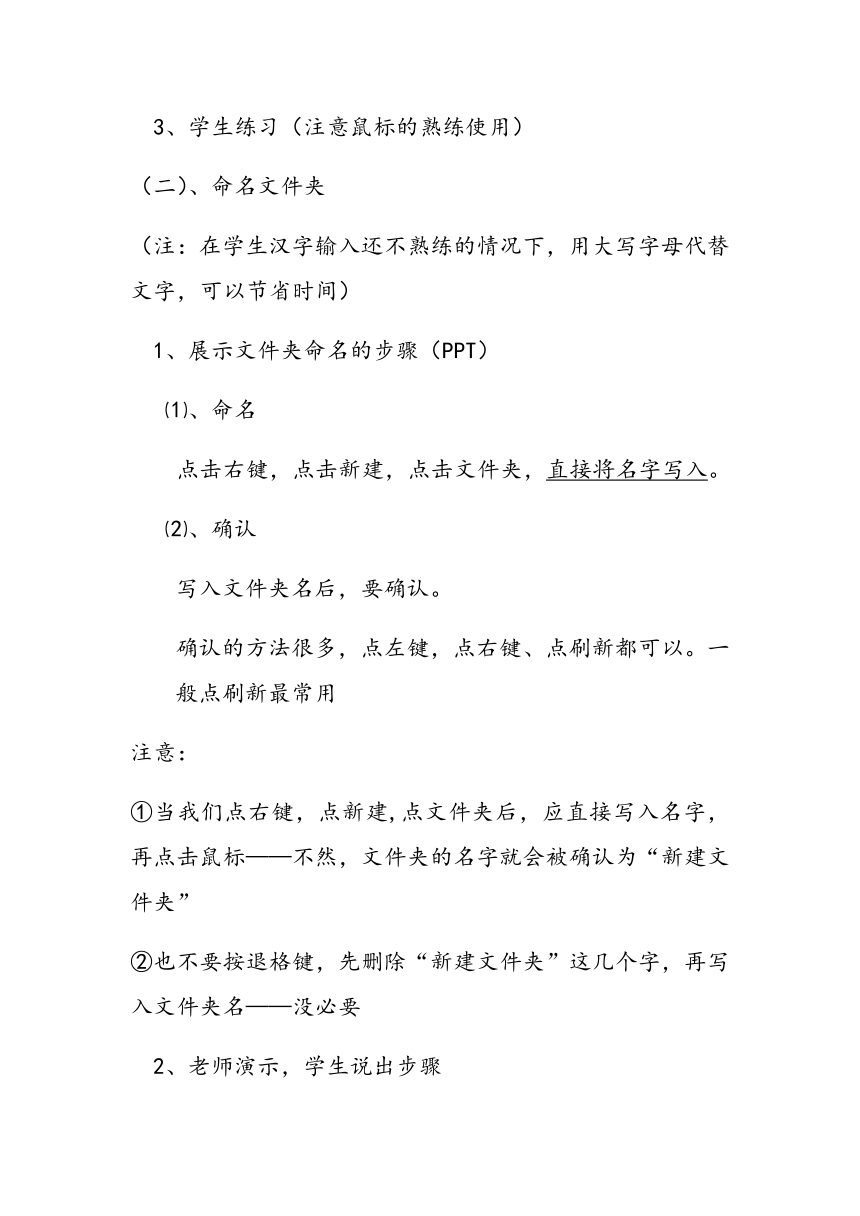

文档简介
《熊猫欢欢写日记》教案(第二课时)
教学内容
P 29(开动脑筋,想一想)补充材料:
文件夹的建立
教学目的
1、在指定位置建立文件夹
2、文件夹的命名和重命名
3、文件夹的删除和还原
4、清空回收站
教学重、难点
重点:文件夹的建立、删除和还原
难点:1、文件夹的命名和重命名
2、鼠标的使用——双击打开
教学过程
一、文件夹介绍(PPT)
我们常说的文件夹是专门用来装整页文件的办公用品,有纸质的、塑料的,主要目的是为了更好地保存文件,管理文件,使它整齐规范。
计算机中的文件,可以打印出来,保存在纸质或塑料的文件夹中,也可以直接保存在计算机的文件夹中。
计算机中的文件夹可不是纸质的,更不是塑料的,每一个文件夹对应的是一块磁盘空间,它提供了指向对应空间的地址,(它没有扩展名,也就不像文件的格式用扩展名来标识)。我们把文件保存在电脑的文件夹中,就是把文件保存在计算机磁盘中。这样,我们查找文件、整理文件、传输文件,都非常方便、快捷。
二、在桌面上建立文件夹
(一)、建立文件夹
1、展示文件夹建立步骤(PPT)
在桌面上点击右键,点击新建,点击文件夹,桌面上就会出现一个文件夹图标。
图标下面有一个方框,框里有一行字:“新建文件夹”。这行字是蓝色底子的,并有光标在后面闪动(表示已经为我们选定,可以直接写字)。如果在“新建文件夹”后面有个“()”,“()”里面有数字3,就表示,在桌面上已经有“新建文件夹(1)”“新建文件夹(2)”了。
2、老师演示,学生说出步骤
3、学生练习(注意鼠标的熟练使用)
(二)、命名文件夹
(注:在学生汉字输入还不熟练的情况下,用大写字母代替文字,可以节省时间)
1、展示文件夹命名的步骤(PPT)
⑴、命名
点击右键,点击新建,点击文件夹,直接将名字写入。
⑵、确认
写入文件夹名后,要确认。
确认的方法很多,点左键,点右键、点刷新都可以。一般点刷新最常用
注意:
①当我们点右键,点新建,点文件夹后,应直接写入名字,再点击鼠标——不然,文件夹的名字就会被确认为“新建文件夹”
②也不要按退格键,先删除“新建文件夹”这几个字,再写入文件夹名——没必要
2、老师演示,学生说出步骤
(点右键,点新建,点文件夹,写名字)
3,抽学生上台演示,老师点评
4、学生练习,老师巡视指导
如:文件夹“A”、文件夹“B”、文件夹“C”、文件夹“D”……
(三)、重命名文件夹
1、展示重命名的步骤(PPT)
⑴、重命名
选定文件夹,点击右键,点击重命名,写入新名字
⑵、确认
点右键、点刷新以确定
2、老师演示文件夹的重命名,学生说出步骤
3、抽学生上台演示,请同学点评
4、学生练习,老师巡视指导
如:文件夹“A”→文件夹“Q”,
文件夹“B”→文件夹“N”,
文件夹“C”→文件夹“W”……
注意:当出现重名字的时候,如果你确认,电脑就会弹出对话框,提示你,请你重命名。
三、文件夹的删除和还原
(一)、删除文件夹
1、展示删除文件夹的步骤(PPT)
选定刚才建立的文件夹,点击右键,点击删除,点击对话框中(是)
2、老师演示文件夹的删除
3、学生练习删除先前建立的文件夹,同学互相帮助
(二)、还原删除的文件夹
1、展示还原文件夹的步骤(PPT)
打开回收站,选定文件夹,点击右键,点击还原
2、老师演示,学生说出步骤
3、学生练习,老师巡视
(三)、多个(连续性)文件夹的一次性删除和还原
1、删除
⑴步骤(PPT)
用右键一次性选定连续的多个文件夹,弹出快捷菜单 ,点击“删除”,弹出对话框,点击“是”
⑵老师演示
⑶学生练习
4、还原
⑴步骤
用右键一次性选定连续的多个文件夹,弹出快捷菜单 ,点击“还原”
⑵老师演示
⑶学生练习
学生反复练习删除和还原,老师巡视指导
(四)彻底删除建立的文件夹——清空回收站
1、步骤(PPT)
⑴、删除文件夹
⑵、清空回收站
A、选定回收站,点击右键,点击清空回收站
B、打开回收站,在“回收站任务”栏,点击“清空回收站”,点击对话框中(是)
3、老师演示
4、学生练习,老师巡视指导
5、在打开的回收站中,对不要的文件夹点右键,点删除,也是一种(单个的)彻底删除
注意:
1、我们在工作的过程中,不要的东西可以删除,但不要清空回收站——当我们还需要的时候,可以还原
2、我们工作结束的时候,应该清空回收站——没有垃圾,电脑的运行才通畅
四、练习,按要求在D盘建立文件夹
(老师边要求,边巡视,边指导,让学生养成先命名后确认的好习惯;学生可以互相检查,互相帮助)
1、双击“我的电脑”,双击D盘,点击右键,点击新建,点击文件夹
2、将文件夹命名为“A”,并确认
3、将文件夹重命名为“B”,并确认
4、删除文件夹“B”
五、练习,按要求在E盘建立文件夹
(文件夹可以用自己的名字来命名,也可以根据课文的题目来命名……学生比赛看谁建得多)
1、反复练习,熟练掌握
新建立文件夹,命名,重命名,删除,还原……
2、清空回收站
六、小结
今天,我们学习了文件夹的建立、命名、重命名、删除、还原,以及回收站的清空,大家都非常认真地完成了学习任务。但是,为了节省时间,我们的文件夹大部分都采用的是字母命名,这是不够的。希望同学们下来后,多进行以汉字命名的练习,如“学习资料”“语文资料”“数学资料”“英语资料”……这样,既可以练习汉字的输入,又为以后文档的保存打下基础。
教学内容
P 29(开动脑筋,想一想)补充材料:
文件夹的建立
教学目的
1、在指定位置建立文件夹
2、文件夹的命名和重命名
3、文件夹的删除和还原
4、清空回收站
教学重、难点
重点:文件夹的建立、删除和还原
难点:1、文件夹的命名和重命名
2、鼠标的使用——双击打开
教学过程
一、文件夹介绍(PPT)
我们常说的文件夹是专门用来装整页文件的办公用品,有纸质的、塑料的,主要目的是为了更好地保存文件,管理文件,使它整齐规范。
计算机中的文件,可以打印出来,保存在纸质或塑料的文件夹中,也可以直接保存在计算机的文件夹中。
计算机中的文件夹可不是纸质的,更不是塑料的,每一个文件夹对应的是一块磁盘空间,它提供了指向对应空间的地址,(它没有扩展名,也就不像文件的格式用扩展名来标识)。我们把文件保存在电脑的文件夹中,就是把文件保存在计算机磁盘中。这样,我们查找文件、整理文件、传输文件,都非常方便、快捷。
二、在桌面上建立文件夹
(一)、建立文件夹
1、展示文件夹建立步骤(PPT)
在桌面上点击右键,点击新建,点击文件夹,桌面上就会出现一个文件夹图标。
图标下面有一个方框,框里有一行字:“新建文件夹”。这行字是蓝色底子的,并有光标在后面闪动(表示已经为我们选定,可以直接写字)。如果在“新建文件夹”后面有个“()”,“()”里面有数字3,就表示,在桌面上已经有“新建文件夹(1)”“新建文件夹(2)”了。
2、老师演示,学生说出步骤
3、学生练习(注意鼠标的熟练使用)
(二)、命名文件夹
(注:在学生汉字输入还不熟练的情况下,用大写字母代替文字,可以节省时间)
1、展示文件夹命名的步骤(PPT)
⑴、命名
点击右键,点击新建,点击文件夹,直接将名字写入。
⑵、确认
写入文件夹名后,要确认。
确认的方法很多,点左键,点右键、点刷新都可以。一般点刷新最常用
注意:
①当我们点右键,点新建,点文件夹后,应直接写入名字,再点击鼠标——不然,文件夹的名字就会被确认为“新建文件夹”
②也不要按退格键,先删除“新建文件夹”这几个字,再写入文件夹名——没必要
2、老师演示,学生说出步骤
(点右键,点新建,点文件夹,写名字)
3,抽学生上台演示,老师点评
4、学生练习,老师巡视指导
如:文件夹“A”、文件夹“B”、文件夹“C”、文件夹“D”……
(三)、重命名文件夹
1、展示重命名的步骤(PPT)
⑴、重命名
选定文件夹,点击右键,点击重命名,写入新名字
⑵、确认
点右键、点刷新以确定
2、老师演示文件夹的重命名,学生说出步骤
3、抽学生上台演示,请同学点评
4、学生练习,老师巡视指导
如:文件夹“A”→文件夹“Q”,
文件夹“B”→文件夹“N”,
文件夹“C”→文件夹“W”……
注意:当出现重名字的时候,如果你确认,电脑就会弹出对话框,提示你,请你重命名。
三、文件夹的删除和还原
(一)、删除文件夹
1、展示删除文件夹的步骤(PPT)
选定刚才建立的文件夹,点击右键,点击删除,点击对话框中(是)
2、老师演示文件夹的删除
3、学生练习删除先前建立的文件夹,同学互相帮助
(二)、还原删除的文件夹
1、展示还原文件夹的步骤(PPT)
打开回收站,选定文件夹,点击右键,点击还原
2、老师演示,学生说出步骤
3、学生练习,老师巡视
(三)、多个(连续性)文件夹的一次性删除和还原
1、删除
⑴步骤(PPT)
用右键一次性选定连续的多个文件夹,弹出快捷菜单 ,点击“删除”,弹出对话框,点击“是”
⑵老师演示
⑶学生练习
4、还原
⑴步骤
用右键一次性选定连续的多个文件夹,弹出快捷菜单 ,点击“还原”
⑵老师演示
⑶学生练习
学生反复练习删除和还原,老师巡视指导
(四)彻底删除建立的文件夹——清空回收站
1、步骤(PPT)
⑴、删除文件夹
⑵、清空回收站
A、选定回收站,点击右键,点击清空回收站
B、打开回收站,在“回收站任务”栏,点击“清空回收站”,点击对话框中(是)
3、老师演示
4、学生练习,老师巡视指导
5、在打开的回收站中,对不要的文件夹点右键,点删除,也是一种(单个的)彻底删除
注意:
1、我们在工作的过程中,不要的东西可以删除,但不要清空回收站——当我们还需要的时候,可以还原
2、我们工作结束的时候,应该清空回收站——没有垃圾,电脑的运行才通畅
四、练习,按要求在D盘建立文件夹
(老师边要求,边巡视,边指导,让学生养成先命名后确认的好习惯;学生可以互相检查,互相帮助)
1、双击“我的电脑”,双击D盘,点击右键,点击新建,点击文件夹
2、将文件夹命名为“A”,并确认
3、将文件夹重命名为“B”,并确认
4、删除文件夹“B”
五、练习,按要求在E盘建立文件夹
(文件夹可以用自己的名字来命名,也可以根据课文的题目来命名……学生比赛看谁建得多)
1、反复练习,熟练掌握
新建立文件夹,命名,重命名,删除,还原……
2、清空回收站
六、小结
今天,我们学习了文件夹的建立、命名、重命名、删除、还原,以及回收站的清空,大家都非常认真地完成了学习任务。但是,为了节省时间,我们的文件夹大部分都采用的是字母命名,这是不够的。希望同学们下来后,多进行以汉字命名的练习,如“学习资料”“语文资料”“数学资料”“英语资料”……这样,既可以练习汉字的输入,又为以后文档的保存打下基础。
